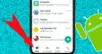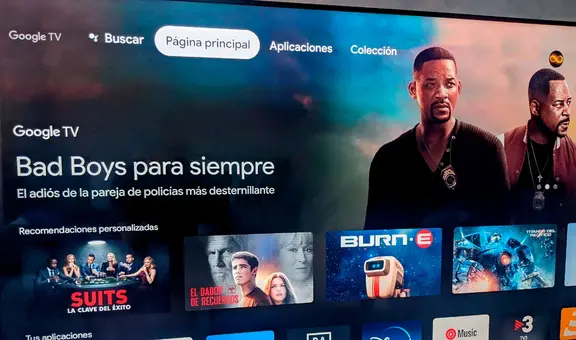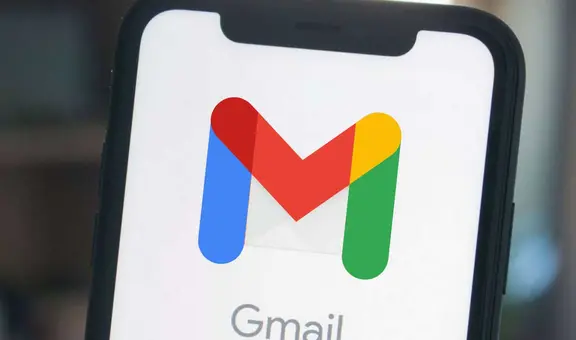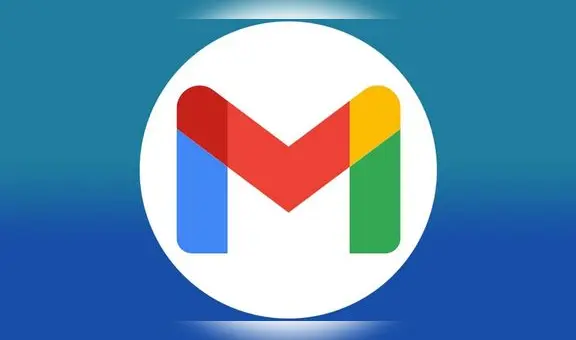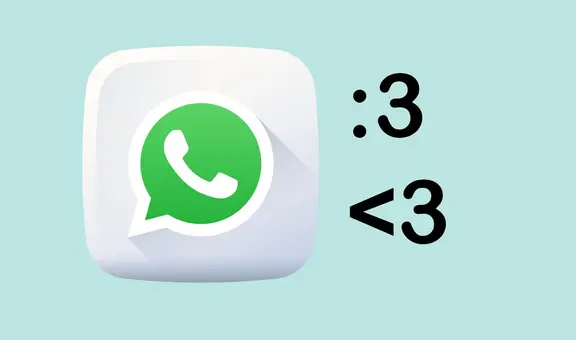¿Google Chrome se cuelga cuando abres muchas pestañas? Aquí la solución a tu problema
Aunque no lo creas, son varios los cambios que puedes llevar a cabo en tu navegador web Chrome para que las pestañas funcionen de forma óptima. ¿Qué hacer? Te contamos.
- ¿Qué fue lo más buscado en Google Perú en el 2025? Los temas de mayor interés entre los peruanos
- ¿Qué es WhatsApp Plus y por qué debes evitar instalarlo en tu smartphone?
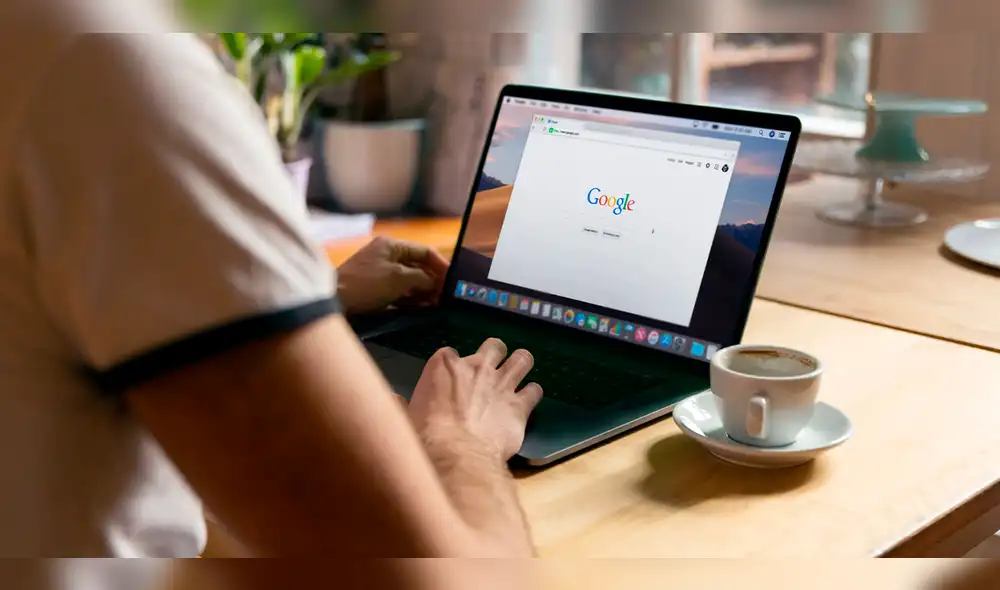
A la fecha, Google Chrome es el navegador web más utilizado del mundo, tanto en PC como smartphones Android. Sin embargo, no es el servicio más rápido del rubro y en caso de que abras muchas ventanas, es probable que hayas notado que tu equipo se cuelga. Para evitar pasar por un momento tedioso, la propia plataforma ofrece diversas herramientas y opciones con las que puedes evitar que se ejecute lento. ¿Cómo? En esta nota te decimos.
Es importante que tengas en cuenta que los siguientes métodos que te compartimos son totalmente gratuitos y los puedes encontrar desde las configuraciones del propio Chrome. Presta mucha atención.
TE RECOMENDAMOS
TEMU VS. ALIEXPRESS: ¡AQUÍ ESTÁN LOS MEJORES PRECIOS! | TECHMOOD
PUEDES VER: ¿Qué tan necesario es que instales un antivirus en tu PC o teléfono que acabas de comprar?

Desactiva extensiones
Las extensiones son subprogramas que añaden funcionalidades extras a la plataforma. Por lo tanto, tener demasiadas puede saturar el equipo y afectar el rendimiento de la app. Si te sucede, desactiva las menos relevantes en tu día a día.
Para quitar dichos elementos, ve a "chrome://extensions" y selecciona las que prefieras.
Precarga páginas
El sistema de precarga de páginas web agilizará la apertura de cada elemento para optimizar el rendimiento del programa. Gracias a ello, cuando muevas el mouse sobre un enlace, la app te preguntará si lo quieres visitar mientras descarga en segundo plano sus partes más importantes y pesadas. De ese modo, si te animas a entrar, la carga será más veloz de lo normal.
Para activar la herramienta, presiona en los tres puntos verticales > Configuración > Privacidad y seguridad > Cookies y otros datos del sitio > Precargar páginas para navegar > Precarga estándar o Precarga ampliada.
Borra datos
Cuando eliminas ciertos datos de navegación, como el historial, las cookies y el caché, se optimizará tu equipo y ganarás velocidad de funcionamiento en la mayoría de alternativas. Al hacerlo, es altamente probable que te deshagas de elementos dañados u obsoletos.
Para iniciar el proceso, toca los tres puntos verticales > Configuración > Privacidad y seguridad > Borrar datos de navegación. Elige lo que quieres descartar y quédate con lo que consideres valioso y no quieres perder.